विंडोज 10 में एचडीआर सेटिंग्स थीं, लेकिन इसमें सीमित क्षमताएं थीं। लेकिन, विंडोज 11 पर ऑटो एचडीआर की शुरुआत के साथ, उपयोगकर्ता अपने डिस्प्ले की पूरी क्षमता को निकाल सकते हैं। ऑटो एचडीआर मोड को चालू/बंद करना बहुत आसान है। इस लेख में, हमने चर्चा की है कि आपके कंप्यूटर पर ऑटो एचडीआर सेटिंग्स को कैसे सक्षम / अक्षम किया जाए।
ऑटो एचडीआर क्या है
एचडीआर या हाई डायनेमिक रेंज एक इमेजिंग प्रक्रिया है जो एक फ्रेम की तीन अलग-अलग छवियों के आधार पर तस्वीर को बढ़ाती है। ऑटो एचडीआर सुविधा विंडोज को यह तय करने देती है कि विभिन्न मापदंडों पर विचार करते हुए इस सुविधा का उपयोग करना है या नहीं।
अपने डिवाइस को ऑटो एचडीआर मोड पर सेट करना सुनिश्चित करता है कि आपको हर बार गेम खेलने या मूवी स्ट्रीम करने का प्रयास करने पर एचडीआर सेटिंग्स को सक्षम / अक्षम करने की आवश्यकता नहीं है।
विंडोज 11 पर ऑटो एचडीआर सेटिंग्स को कैसे इनेबल करें
ऑटो एचडीआर सुविधा को सक्षम करने के लिए बस इन आसान चरणों का पालन करें।
1. सबसे पहले टास्कबार पर स्टार्ट आइकन पर क्लिक करें।
2. फिर, "पर टैप करेंसमायोजन"प्रारंभ मेनू में आइकन।
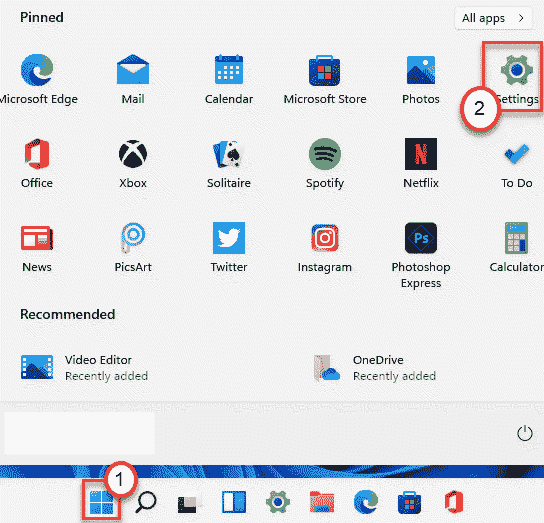
3. जब सेटिंग्स विंडो दिखाई दे, तो "पर टैप करें"प्रणाली" बाएं हाथ की ओर।
4. फिर, "पर क्लिक करेंप्रदर्शन"एक ही स्क्रीन के दाईं ओर सेटिंग।

5. उसके बाद, "पर क्लिक करेंएचडीआर"इसे संशोधित करने के लिए दाईं ओर।
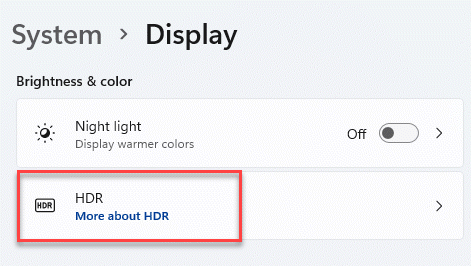
6. फिर, दाईं ओर, "विस्तार करें"प्रदर्शन क्षमता“.
7. उसके बाद, टॉगल करें "स्ट्रीमिंग एचडीआर वीडियो चलाएं" और यह "एचडीआर का प्रयोग करें"सेटिंग टू"पर“.
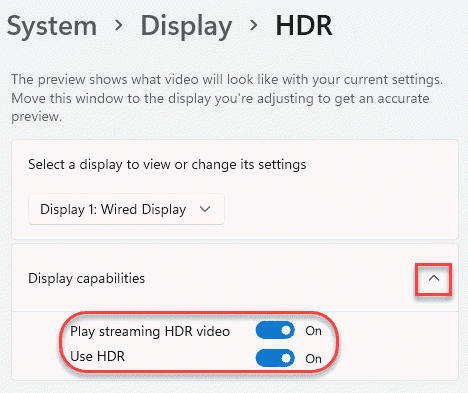
8. अंत में, नीचे स्क्रॉल करें और "सेट करें"ऑटो एचडीआर"सेटिंग टू"पर“.
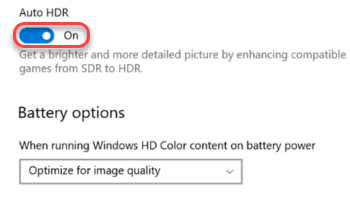
इसके बाद बस सेटिंग्स विंडो को बंद कर दें।
यह आपकी मशीन पर ऑटो एचडीआर मोड को सक्षम करेगा। आपको एचडीआर मोड को अक्षम / सक्षम करने की आवश्यकता नहीं है क्योंकि विंडोज स्वचालित रूप से इसका ख्याल रखेगा।
ऑटो एचडीआर मोड को कैसे निष्क्रिय करें
अगर आपको ऑटो एचडीआर मोड चालू नहीं है, तो आप इसे किसी भी समय अक्षम कर सकते हैं।
1. दबाओ विंडोज की + आई एक साथ चाबियां।
2. जब सेटिंग्स विंडो दिखाई दे, तो "पर क्लिक करें"प्रणाली"बाएं हाथ के टैब पर
4. फिर, "पर क्लिक करेंप्रदर्शनदाहिने हाथ के फलक पर सेटिंग।

5. उसके बाद, "पर क्लिक करेंएचडीआर" उसी तरफ इसे संशोधित करने के लिए।
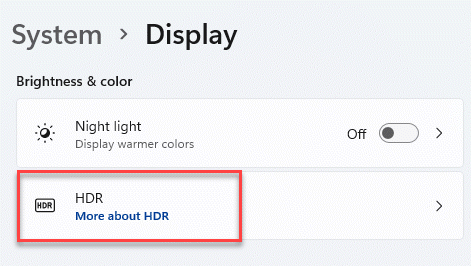
6. बस, टॉगल करें "ऑटो एचडीआर"सेटिंग टू"बंद“.
यूज़ एचडीआर सेटिंग्स को बंद न करें क्योंकि यह आपके सिस्टम पर एचडीआर सेटिंग्स को डिसेबल कर देगा।
यह विंडोज़ को एचडीआर मोड को स्वचालित रूप से सक्रिय करने से रोकेगा। आप एचडीआर मोड को मैन्युअल रूप से सक्रिय या निष्क्रिय कर सकते हैं जैसा कि आप विंडोज 10 पर करते थे।

